- Beiträge: 986
- Dank erhalten: 786
 Frage
QCAD How-to: QCAD für Unterwegs ...
Frage
QCAD How-to: QCAD für Unterwegs ...
- Worldhusky
-
 Autor
Autor
- Offline
- Forum Nutzer
-

Weniger
Mehr
24 Jun 2015 10:33 - 24 Jun 2015 10:50 #22592
von Worldhusky
It's not only about tools it's also about skills!
Dieser Beitrag enthält einen Bildanhang.
QCAD How-to: QCAD für Unterwegs ... wurde erstellt von Worldhusky
Hallo zusammen!
Ihr kennt wahrscheinlich das Problem das man öfters sein eigene CAD Programm auch an anderen Plätzen gerne zur Hand hat um schnell mal eine kleine Änderung in der aktuellen Zeichnung vorzunehmen, die Idee des Vereinskollegen schnell festzuhalten oder auch "im Feld" ein paar Daten ermittelt hat die "Dingfest" gemacht werden müssen. Auch der fliegende Wechsel zwischen Wohnung, Keller, Garage, Werkstatt, Betrieb, Verein oder auch Messe muss ggf. abgedeckt sein - erst alles auf einen Schmierzettel Pinnen und dann zu Hause ins CAD übertragen bedeutet doppelte Arbeit und birgt Fehlerquellen. Außerdem ist es auch nicht mehr ganz so Zeitgemäß, oder?
Zudem hat auch nicht jeder ein Notebook oder ähnliches was er immer mit schleppen kann (oder will) - hat aber nichtsdestotrotz den Bedarf sein gewohntes und vollständiges CAD Programm an verschiedenen Orten "Griffbereit" zu nutzen.
Hierfür gibt es eine Lösung die ich hier vorstellen möchte - nehmt einen USB-Stick!
Ja, QCAD kann komplett und eigenständig auf einen USB Stick installiert werden und braucht dann an verschiedenen Orten nur in einen PC mit USB Slot gesteckt zu werden um dann einsatzbereit zu sein. Die Notwendigkeit QCAD jedes mal auf einem "anderen" Rechner zu installieren entfällt. Man braucht dann nur vor Ort (bei einem Freund, im Verein, auf der Messe etc.) einen Rechner mit USB Slot und die Konstruktive Umsetzung von Ideen kann wie gewohnt weitergehen.
Netter Nebeneffekt: Es ist konform mit der QCAD Lizenz und hinterlässt auch nichts auf dem "Gastrechner".
Also, für die die es umsetzten möchten hier mal eine QCAD USB-Stick Installation die auf einen Windows Rechner gemacht wurde.
Wie viel Platz braucht QCAD auf dem USB-Stick
Die aktuelle Pro Version 3.9.4 hat einen Speicherbedarf von ca. 216 MB
Die QCAD3.ini hat ca. 100 KB
Speicherplatz für Zeichnungen sollte natürlich auch noch vorhanden sein.
Bei den heutigen USB-Stick Größen dürfte das also alles kein Problem darstellen!
Was brauchen wir sonst noch:
QCAD - am besten als zip
Ein Verzeichnis auf dem Stick indem dann diese zip entpackt wird.
Ein - am besten - separates Verzeichnis in der die Anwendungsdatei (QCAD3.ini) von QCAD gespeichert werden soll. Habt Ihr bereits eine auf Eurem Rechner könnt ihr auch diese in das neue Verzeichnis auf dem USB-Stick kopieren. Solltet Ihr mit der QCAD3.ini experimentieren - macht vorher bitte immer eine Sicherungskopie!
Beispielpfade / USB-Stick Laufwerksbuchstabe (LWB) ist momentan F:
QCAD-Programm: F:\CAD\QCAD
QCAD-Anwenderdatei (QCAD3.ini): F:\Anwendungsdaten_USB\QCAD
So, nun könntet Ihr bereits QCAD ausführen indem Ihr die qcad.exe öffnet - STOP - Ihr müsst QCAD "zwingen" nur die qcad3.ini zu benutzen die auf dem Stick ist um die Konfigurationen zu laden oder später auch dort wieder abzuspeichern. Es soll sich ja alles auf dem Stick abspielen und nirgendwo anders. Also "zwingen" wir das Programm mit einen entsprechenden Kommandozeilenparameter (-config) das es nur eine bestimmte qcad3.ini nutzen darf und wo diese zu finden ist.
Der Aufruf (Win-Start-Ausführen) sieht dann so aus:
F:\CAD\QCAD\qcad.exe -config f:\Anwendungsdaten_USB
(Achtung: es sind zwei Leerschritte zwischen qcad.exe und -config!)
So das war es eigentlich schon - nun sollte alles wie gewünscht laufen. Allerdings ein Problem gibt es noch. Der Laufwerksbuchstabe des USB-Sticks kann wechseln - sowohl am eigenen als auch an den anderen Rechnern. Was heute ein F: ist kann morgen ein G: und Übermorgen ein Z: sein.
Das kann nerven und ich empfehle ein Startmenü Programm für USB-Sticks zu verwenden welches in der Lage ist immer den Richtigen LWB auszulesen damit man sich damit nicht mehr rumschlagen muss. Das hilft vor allem wenn man an fremden Rechnern sitzt ...
Ich benutze das kostenlose Programm PStart und mit der richtigen Kommandozeilenparameter Angabe
"-config %pdrive%\Anwendungsdaten_USB"
brauche ich mich um keinerlei LWB mehr zu kümmern.
Natürlich gibt es auch andere Portable Start Menü Programme die das können.
Viel Spaß!
Ihr kennt wahrscheinlich das Problem das man öfters sein eigene CAD Programm auch an anderen Plätzen gerne zur Hand hat um schnell mal eine kleine Änderung in der aktuellen Zeichnung vorzunehmen, die Idee des Vereinskollegen schnell festzuhalten oder auch "im Feld" ein paar Daten ermittelt hat die "Dingfest" gemacht werden müssen. Auch der fliegende Wechsel zwischen Wohnung, Keller, Garage, Werkstatt, Betrieb, Verein oder auch Messe muss ggf. abgedeckt sein - erst alles auf einen Schmierzettel Pinnen und dann zu Hause ins CAD übertragen bedeutet doppelte Arbeit und birgt Fehlerquellen. Außerdem ist es auch nicht mehr ganz so Zeitgemäß, oder?
Zudem hat auch nicht jeder ein Notebook oder ähnliches was er immer mit schleppen kann (oder will) - hat aber nichtsdestotrotz den Bedarf sein gewohntes und vollständiges CAD Programm an verschiedenen Orten "Griffbereit" zu nutzen.
Hierfür gibt es eine Lösung die ich hier vorstellen möchte - nehmt einen USB-Stick!
Ja, QCAD kann komplett und eigenständig auf einen USB Stick installiert werden und braucht dann an verschiedenen Orten nur in einen PC mit USB Slot gesteckt zu werden um dann einsatzbereit zu sein. Die Notwendigkeit QCAD jedes mal auf einem "anderen" Rechner zu installieren entfällt. Man braucht dann nur vor Ort (bei einem Freund, im Verein, auf der Messe etc.) einen Rechner mit USB Slot und die Konstruktive Umsetzung von Ideen kann wie gewohnt weitergehen.
Netter Nebeneffekt: Es ist konform mit der QCAD Lizenz und hinterlässt auch nichts auf dem "Gastrechner".
Also, für die die es umsetzten möchten hier mal eine QCAD USB-Stick Installation die auf einen Windows Rechner gemacht wurde.
Wie viel Platz braucht QCAD auf dem USB-Stick
Die aktuelle Pro Version 3.9.4 hat einen Speicherbedarf von ca. 216 MB
Die QCAD3.ini hat ca. 100 KB
Speicherplatz für Zeichnungen sollte natürlich auch noch vorhanden sein.
Bei den heutigen USB-Stick Größen dürfte das also alles kein Problem darstellen!
Was brauchen wir sonst noch:
QCAD - am besten als zip
Ein Verzeichnis auf dem Stick indem dann diese zip entpackt wird.
Ein - am besten - separates Verzeichnis in der die Anwendungsdatei (QCAD3.ini) von QCAD gespeichert werden soll. Habt Ihr bereits eine auf Eurem Rechner könnt ihr auch diese in das neue Verzeichnis auf dem USB-Stick kopieren. Solltet Ihr mit der QCAD3.ini experimentieren - macht vorher bitte immer eine Sicherungskopie!
Beispielpfade / USB-Stick Laufwerksbuchstabe (LWB) ist momentan F:
QCAD-Programm: F:\CAD\QCAD
QCAD-Anwenderdatei (QCAD3.ini): F:\Anwendungsdaten_USB\QCAD
So, nun könntet Ihr bereits QCAD ausführen indem Ihr die qcad.exe öffnet - STOP - Ihr müsst QCAD "zwingen" nur die qcad3.ini zu benutzen die auf dem Stick ist um die Konfigurationen zu laden oder später auch dort wieder abzuspeichern. Es soll sich ja alles auf dem Stick abspielen und nirgendwo anders. Also "zwingen" wir das Programm mit einen entsprechenden Kommandozeilenparameter (-config) das es nur eine bestimmte qcad3.ini nutzen darf und wo diese zu finden ist.
Der Aufruf (Win-Start-Ausführen) sieht dann so aus:
F:\CAD\QCAD\qcad.exe -config f:\Anwendungsdaten_USB
(Achtung: es sind zwei Leerschritte zwischen qcad.exe und -config!)
So das war es eigentlich schon - nun sollte alles wie gewünscht laufen. Allerdings ein Problem gibt es noch. Der Laufwerksbuchstabe des USB-Sticks kann wechseln - sowohl am eigenen als auch an den anderen Rechnern. Was heute ein F: ist kann morgen ein G: und Übermorgen ein Z: sein.
Das kann nerven und ich empfehle ein Startmenü Programm für USB-Sticks zu verwenden welches in der Lage ist immer den Richtigen LWB auszulesen damit man sich damit nicht mehr rumschlagen muss. Das hilft vor allem wenn man an fremden Rechnern sitzt ...
Ich benutze das kostenlose Programm PStart und mit der richtigen Kommandozeilenparameter Angabe
"-config %pdrive%\Anwendungsdaten_USB"
brauche ich mich um keinerlei LWB mehr zu kümmern.
Natürlich gibt es auch andere Portable Start Menü Programme die das können.
Viel Spaß!
It's not only about tools it's also about skills!
Dieser Beitrag enthält einen Bildanhang.
Bitte anmelden (oder registrieren) um ihn zu sehen.
Letzte Änderung: 24 Jun 2015 10:50 von Worldhusky.
Folgende Benutzer bedankten sich: ThomasDbg, Modellgetreu, peti-digital, Monkey-Chris, Pepe, alpenkreuzer, Dirk, bvps, Anha60de, Mike und 6 andere Leute haben sich zudem bedankt.
Bitte Anmelden oder Registrieren um der Konversation beizutreten.
- Maxkoh
-
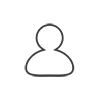
- Offline
- Forum Nutzer
-

Weniger
Mehr
- Beiträge: 5
- Dank erhalten: 1
18 Jan 2017 15:16 #42711
von Maxkoh
Maxkoh antwortete auf QCAD How-to: QCAD für Unterwegs ...
Hallo,
da ich die "Unterwegsvariante" von QCad auf dem Stick nutze habe ich das Problem bei Pfadangaben im QCad.
Zum Beispiel der Stick wird als Laufwerk F erkannt. Wenn ein .jpg in der Zeichnung liegt wird der Pfad zu Laufwerk F mit abgelegt. Wenn ich den Stick an einem anderen Rechner nutzen möchte, kommt es vor das der Stick unter einem anderen Laufwerksbuchstaben angemeldet wird. Somit ist die Pfadangabe ungültig und das jpg wird nicht angezeigt. Wie kann das Problem gelöst werden??
Danke im voraus & Gruß
Ronny
da ich die "Unterwegsvariante" von QCad auf dem Stick nutze habe ich das Problem bei Pfadangaben im QCad.
Zum Beispiel der Stick wird als Laufwerk F erkannt. Wenn ein .jpg in der Zeichnung liegt wird der Pfad zu Laufwerk F mit abgelegt. Wenn ich den Stick an einem anderen Rechner nutzen möchte, kommt es vor das der Stick unter einem anderen Laufwerksbuchstaben angemeldet wird. Somit ist die Pfadangabe ungültig und das jpg wird nicht angezeigt. Wie kann das Problem gelöst werden??
Danke im voraus & Gruß
Ronny
Bitte Anmelden oder Registrieren um der Konversation beizutreten.
- Worldhusky
-
 Autor
Autor
- Offline
- Forum Nutzer
-

Weniger
Mehr
- Beiträge: 986
- Dank erhalten: 786
18 Jan 2017 19:00 #42718
von Worldhusky
It's not only about tools it's also about skills!
Worldhusky antwortete auf QCAD How-to: QCAD für Unterwegs ...
Hallo Ronny - willkommen im Forum.
QCAD schaut immer erst im selben Verzeichnis nach indem auch die dxf gespeichert wurde. Erst dann folgt QCAD dem in der Zeichnung angegebenen Pfad.
Für den Mobilen Einsatz ist es also Ratsam das Bitmap immer im selben Verzeichnis zu haben indem auch die dxf/dwg liegt.
Maxkoh schrieb: Wie kann das Problem gelöst werden??
Danke im voraus & Gruß
Ronny
QCAD schaut immer erst im selben Verzeichnis nach indem auch die dxf gespeichert wurde. Erst dann folgt QCAD dem in der Zeichnung angegebenen Pfad.
Für den Mobilen Einsatz ist es also Ratsam das Bitmap immer im selben Verzeichnis zu haben indem auch die dxf/dwg liegt.
It's not only about tools it's also about skills!
Folgende Benutzer bedankten sich: Maxkoh
Bitte Anmelden oder Registrieren um der Konversation beizutreten.
- Maxkoh
-
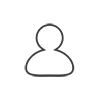
- Offline
- Forum Nutzer
-

Weniger
Mehr
- Beiträge: 5
- Dank erhalten: 1
19 Jan 2017 10:38 #42766
von Maxkoh
Maxkoh antwortete auf QCAD How-to: QCAD für Unterwegs ...
Vielen Dank!! Funktioniert perfekt 
VG
Ronny
VG
Ronny
Bitte Anmelden oder Registrieren um der Konversation beizutreten.

